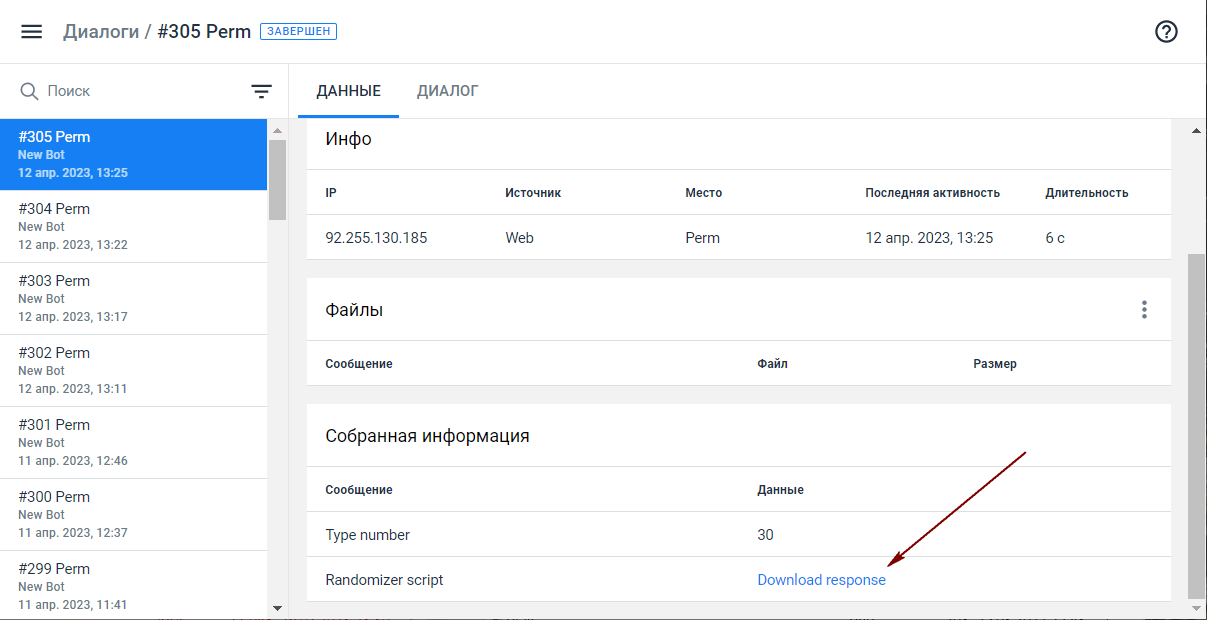Используйте блок Скрипт для выполнения JavaScript в диалоге.
На боковой панели доступны настройки блока:
- Название – может содержать только цифры и латинские буквы;
- Редактировать скрипт – кнопка для доступа к редактору кода.
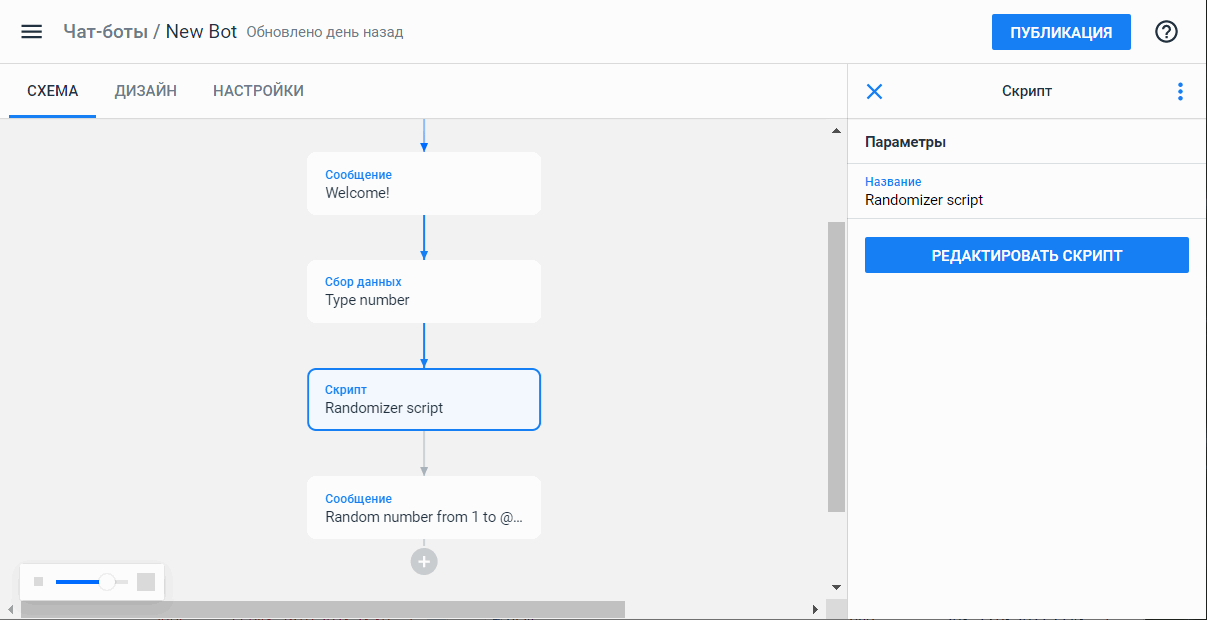
Для добавления скрипта, который требуется выполнить в диалоге:
- Добавьте блок Скрипт на схему и укажите его название на боковой панели.
- Нажмите кнопку Редактировать скрипт. Откроется окно Редактор скрипта.
- Добавьте код (JavaScript) в область редактора и выполните проверку. Для этого нажмите кнопку Тест.
- Появится сообщение с результатом выполнения скрипта. Для просмотра подробной информации о результатах нажмите кнопку
 в правом верхнем углу окна.
в правом верхнем углу окна. - На боковой панели откроется подробное описание результата выполнения, в том числе описание ошибок, если они есть. Нажмите кнопку Сохранить.
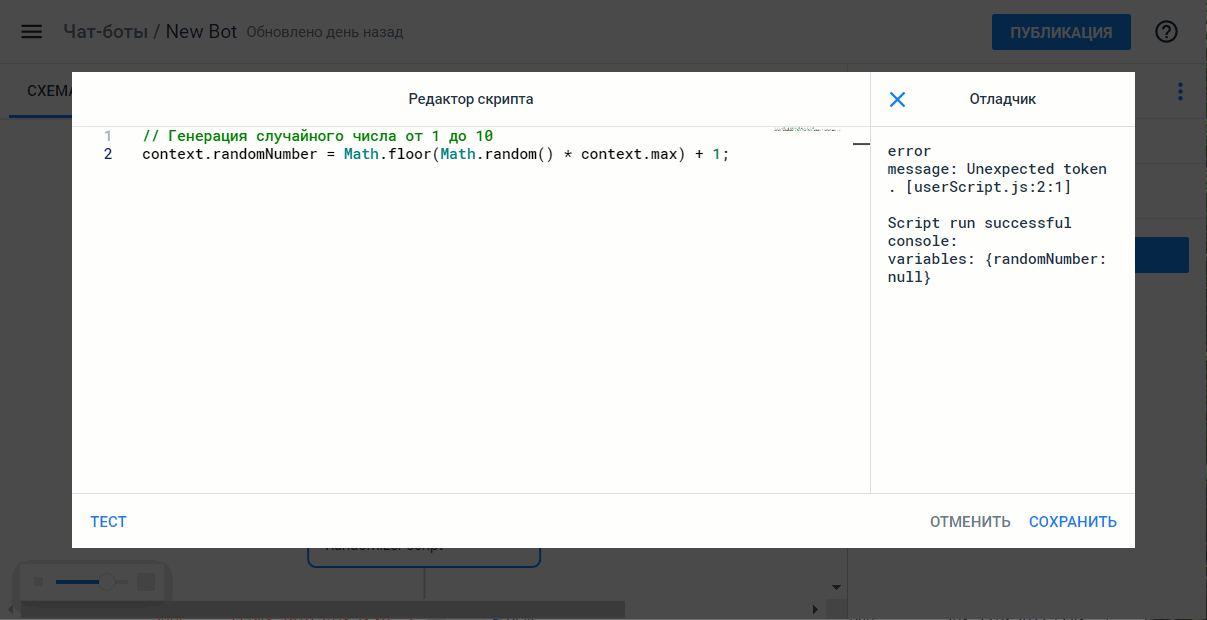
Редактор кода позволяет оперировать переменными бота и модифицировать их, а также объявлять новые. Обращение к переменным бота осуществляется через переменную context. Например, context.var1.
Если вы объявляете новую переменную, которую потом нужно будет использовать для вывода данных в диалог, задавайте ее через context: context.var1 = any.
В процессе диалога бот запускает скрипт блока и после его выполнения переходит к следующему блоку схемы вне зависимости от результата выполнения.
Блок Скрипт может быть ограничен параметрами запуска (например, время выполнения – 30 секунд по умолчанию). Параметры задаются в конфигурационном файле системы.
Работа блока не видна пользователям в диалоге.
| Совет | Чтобы опубликовать в диалоге результат работы блока, запишите результат выполнения скрипта в переменную, объявленную через context, и выведите переменную в блоке Сообщение. |
Результат выполнения скрипта сохраняется на вкладке Данные в разделе Диалоги. Вы можете просмотреть его, нажав по ссылке Download response в блоке Собранная информация.